Как почистить навигатор prestigio
Вопрос, как очистить историю в Яндекс Навигаторе, часто встречается на разных форумах, сайтах по интересам и сообществах автовладельцев. Такое намерение может быть обусловлено разными причинами — необходимостью продать устройство другому человеку, желанием скрыть информацию о передвижении от мужа/жены или другого человека, намерением очистить внутреннюю память и т. д. Вне зависимости от причины, удалить историю поездок в Яндекс Навигаторе — вопрос нескольких минут. Ниже рассмотрим, какая информация сохраняется в приложении, и как ее быстро очистить.
Какие данные сохраняет навигатор
Многие считают, что приложение от Яндекс хранит только карты, загруженные пользователем. Это не так. Для удобства в памяти сохраняется и другая полезная информация:
- Совершенные поездки. В настройках предусмотрен раздел Мои поездки, куда фиксируется информация о перемещениях в период пользования приложением. При желании можно получить подробные сведения о маршруте, времени в пути, скорости и т. д. Также доступны общие статистические данные за определенный период. Фиксация истории полезна в ситуации, когда нужно восстановить какую-то информацию в памяти или вспомнить интересующий маршрут.
- История поиска. Яндекс Навигатор хранит сведения о путях, которые ранее прокладывал водитель, а также введенных адресах. С помощью опции можно вспомнить, куда и когда вы планировали съездить.
Если необходимо очистить историю поиска в Яндекс Навигаторе, работа выполняется через специальный раздел приложения. И здесь важно учесть, что удаленные данные восстановлению не подлежат.
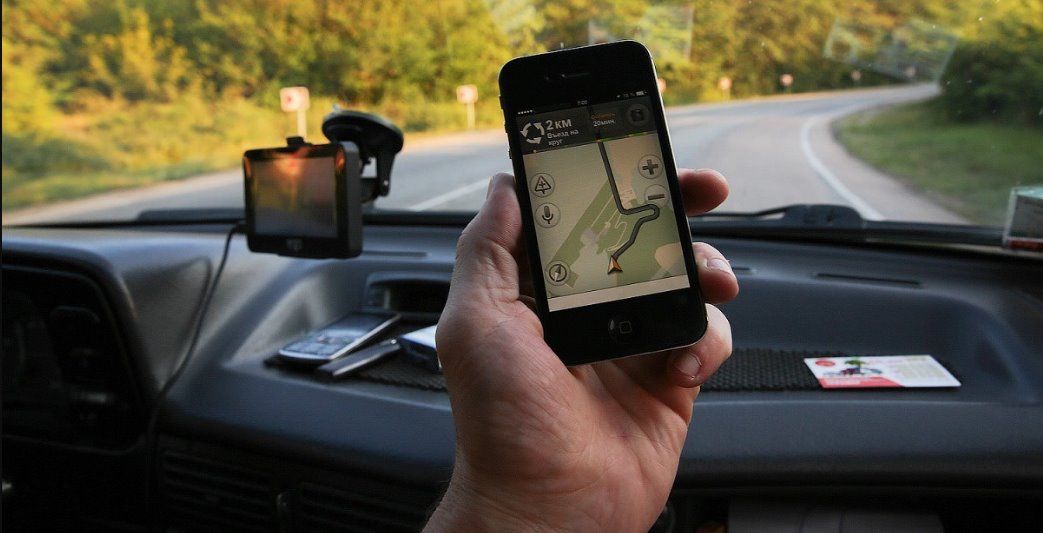
В процессе пользования многие водители добавляют точки на карте в раздел Мои места. Такая возможность появляется после авторизации в программе. При желании можно добавить координаты дома или работы. В дальнейшем эти сведения также можно очистить, чтобы избежать их попадания в чужие руки.
Как удалить данные
Теперь рассмотрим, как правильно стереть историю в Яндекс Навигаторе. Алгоритм действий зависит от типа информации, от которой планирует избавиться водитель.
Чтобы очистить данные поиска, сделайте следующее:
- перейдите в настройки;
- войдите в раздел сохраненных данных;
- найдите пункт очистить историю поиска;
- выберите его.
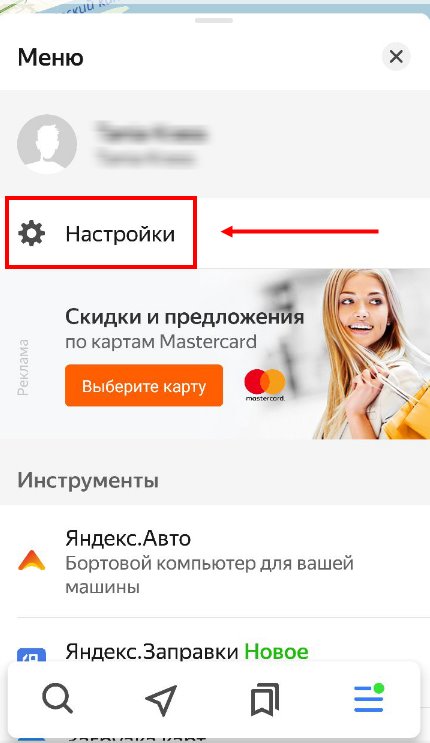
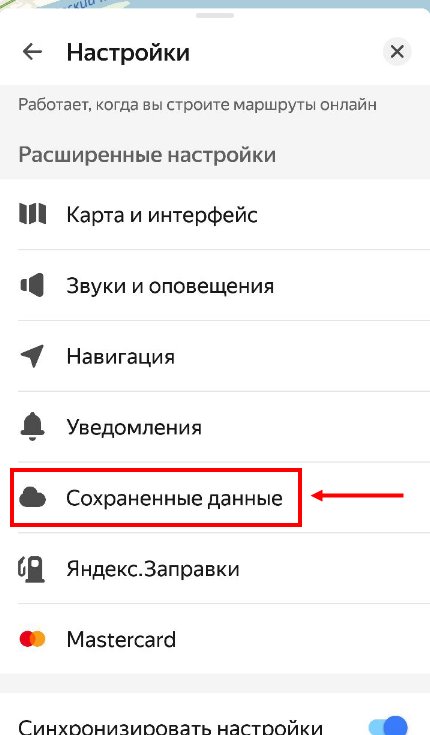
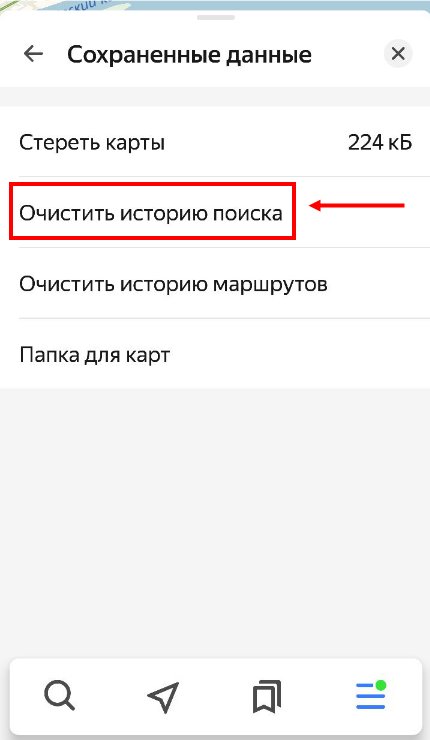
Чтобы удалить «Мои места», сделайте такие шаги:
- жмите на кнопку с двумя флажками;
- кликните на иконку с карандашом;
- жмите на картинку с изображением корзины (удаления).
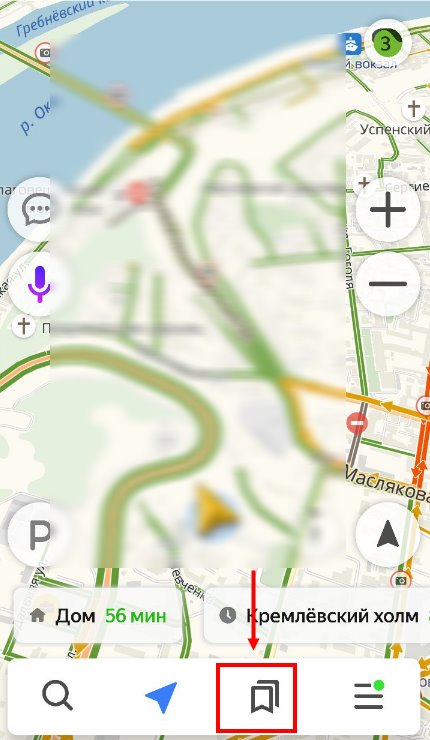
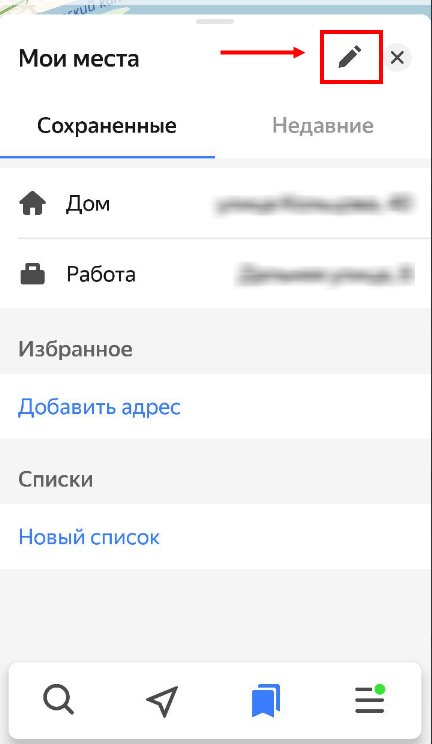

Указанных действий достаточно, чтобы очистить Яндекс Навигатор от конфиденциальной информации. При этом загруженные ранее карты сохраняются. В дальнейшем их можно удалить отдельно для освобождения места на карте памяти. Учтите, что удаленные сведения теряются безвозвратно и восстановлению не подлежат.
В этой статье, я покажу как быстро очистить историю поиска и маршрутов в Яндекс навигаторе, на андроид телефоне, планшете.
Яндекс навигатор, подобно браузеру, сохраняет историю поиска, а также проделанных Вами маршрутов, во внутреннюю память устройства.
Это и полезно, так как имеется возможность воспользоваться этими данными, к примеру выбрать в истории поиска, ранее введённый маршрут, не набирая его на клавиатуре.
Или при необходимости, узнать детали проделанных маршрутов, в общем в этой истории можно покопаться.
И не полезно, так как Вашу историю может увидеть другой человек, что не совсем хорошо.
В любом случае, Вы всегда можете удалить историю, как поиска, так и поездок, а делается это следующим образом.
Как удалить историю поиска и маршрутов в Яндекс навигаторе

1. Открываем меню, нажав на значок "Три горизонтальные полоски".

2. Переходим в настройки.

3. Прокручиваем страницу с настройками вниз, до раздела "Расширенные настройки", далее переходим в пункт "Сохранённые данные".

4. Очищаем историю.

меняет положение вместе с судном при отклонении от
Просмотрите курс, обозначенный пурпурной линией.
Следуйте по пурпурной линии на всех участках
маршрута и вносите в курс необходимые поправки для
обхода участков суши, мелководий и других препятствий.
При отклонении от курса следуйте по фиолетовой линии
(исправленный курс) для навигации к пункту назначения
или вернитесь назад для следования по пурпурной
линии (прямой курс).
Удаление сохраненного маршрута
Выберите Информация навигации > Маршруты.
Выберите пункт Удалить.
Удаление всех сохраненных маршрутов
Выберите Информация навигации > Очистить данные
Трек представляет собой запись пути следования судна.
Трек, который записывается в текущий момент, называется
активным треком; его можно сохранить. Просмотреть треки
можно на любой карте или трехмерной карте.
На обычной или трехмерной карте выберите Menu >
Маршрутные точки и треки > Треки > Включено.
Трек обозначается на карте в виде линии с движущимся
Настройка цвета активного трека
Выберите Информация навигации > Треки >
Настройки активного трека > Цвет трека.
Выберите цвет трека.
Сохранение активного трека
Трек, который записывается в текущий момент, называется
Выберите Информация навигации > Треки >
Сохранить активный трек.
Выберите один из указанных ниже вариантов.
• Выберите время начала текущего трека.
• Выберите пункт Весь журнал.
Выберите пункт Сохранить.
Просмотр списка сохраненных треков
Выберите Информация навигации > Треки >
Изменение сохраненного трека
Выберите Информация навигации > Треки >
Выберите Изменить трек.
Выберите один из указанных ниже вариантов.
• Выберите Имя и введите новое имя.
• Выберите Цвет трека и задайте соответствующий
Сохранение трека в качестве маршрута
Выберите Информация навигации > Треки >
Выберите Изменить трек > Сохранить маршрут.
Просмотр сохраненных треков и навигация по
Перед просмотром списка треков и навигацией по ним
необходимо записать и сохранить хотя бы один трек
Выберите Информация навигации > Треки.
Выберите пункт Пройти по треку.
Выберите один из указанных ниже вариантов.
• Чтобы пройти трек от начальной точки, указанной при
• Чтобы пройти трек от пункта назначения, указанного
Просмотрите курс, обозначенный цветной линией.
Следуйте по линии на всех участках маршрута и вносите
в курс необходимые поправки для обхода участков суши,
мелководий и других препятствий.
Удаление сохраненного трека
Выберите Информация навигации > Треки >
Выберите пункт Удалить.
Удаление всех сохраненных треков
Выберите Информация навигации > Управление
данными > Очистить данные пользователя >
Повторное движение по активному треку
Трек, который записывается в текущий момент, называется
Выберите Информация навигации > Треки > Пройти
по активному треку.
Выберите один из указанных ниже вариантов.
• Выберите время начала текущего трека.
• Выберите пункт Весь журнал.
Просмотрите курс, обозначенный цветной линией.
Следуйте по цветной линии и вносите в курс
необходимые поправки для обхода участков суши,
мелководий и других препятствий.
Очистка активного трека
Выберите Информация навигации > Треки > Очистить
активный трек.
Память трека будет очищена, но запись текущего трека
Управление памятью путевого журнала во время
Выберите Информация навигации > Треки >
Настройки активного трека.
Выберите пункт Режим записи.
Выберите один из указанных ниже вариантов.
• Для сохранения путевого журнала до момента
Современные gps-приемники – незаменимые устройства, которыми оснащены автомобили. Они обладает множеством полезных функций, среди которых возможность управлять маршрутами, то есть изменять координаты маршрутной точки и удалять маршруты.

- Как удалить все маршруты
- Как посмотреть таблицу маршрутизации
- Как очистить таблицу маршрутизации
- - gps-приемник;
- - сопроводительная инструкция.
Чтобы удалить маршруты, нужно прежде всего разобраться с функционалом gps-приемника. С этой целью внимательно изучите сопроводительную инструкцию, которая прилагается к этому устройству.
Для изменения данных маршрутной точки на странице главного меню gps кликните по кнопке «Менеджер маршрутных точек», затем коснитесь маршрутной кнопки, которую нужно отредактировать, после – атрибута, букв, цифр и символов для внесения изменений. Следом за этим коснитесь кнопки «Галочка» и измените другие атрибуты. Затем нажмите кнопку «Закрыть»: все изменения вступят в силу.
Для удаления маршрута в главном меню gps-приемника нажмите кнопку «Планировщик маршрутов». После этого коснитесь маршрута, удалить который нужно, и кликните по кнопке «Удалить маршрут».
Удалить можно не только маршрут целиком, но и маршрутную точку: сделать это несложно. Для этого на главной странице меню коснитесь «Менеджера маршрутных точек», после этого - маршрутной точки, удалить которую необходимо, и нажмите «Удалите маршрутную точку». Чтобы удалить все маршрутные точки, выполните следующую последовательность действий: «Настройка» - «Сброс» - «Удалить все маршрутные точки» - «Да».
Для перемещения маршрутной точки на главной странице меню gps-приемника прикоснитесь к кнопке «Менеджер маршрутных точек». Следом за этим кликните по маршрутной точке, которую нужно переместить, и нажмите на кнопку «Переместить сюда».

В смартфонах Predtigio не всегда корректно работает GPS в старанах СНГ. Это связано с тем что у них по умолчанию отключен ЕРО. EPO -это файл с местоположением спутников на орбите для местности, где находится пользователь, по умолчанию ЕРО выключено и его надо включить в инженерном меню.
Вот короткая инструкция как это сделать:
Лучшее приложение для навигации:
Навител Навигатор 8.5.0.35 + карта Украины Q2 2013 + карта России Q2 2013
Самые современные навигационные технологии, удобный и эргономичный интерфейс, просто потрясающая скорость прокладки маршрутов, онлайн сервисы для определения пробок и заторов на дорогах, голосовые подсказки.



Для начала просто настроим A-GPS. Заходим в Настройки->Мое местоположение->ставим галки "По спутникам GPS" и "A-GPS". Ниже заходим в "Настройки AGPS", снимаем первую галочку "Отключить после перезагрузки", поставить вторую на "Сетевой запрос", переключатель профиля ставим на GOOGLE. Выключаем GPS.
Далее нужно сделать две копии файла mtkgps.dat из папки /data/misc. Одна копия будет как резервная (на всякий случай), другую нужно будет полностью очистить от содержимого через текстовый редактор, пересохранить и впоследствии скопировать с заменой в исходную папку /data/misc. На всё это нужны ROOT-права.
Устанавливаем GPS Locker. Данная программа кроме сброса/обновления данных спутников A-GPS позволяет "лочить" сигнал GPS, т.е. он не отваливается при переключении между несколькими приложениями, использующих GPS.
5-7 Кб трафика). После старта интернет можно отключить. Без интернета происходит обычный холодный старт в течение нескольких минут. На скриншотах отмечена связь со спутниками (слева-направо) в GPS Locker, YGPS (Инженерное меню->Location->YGPS->Satellites), в программе GPS Test и в Navitel Navigator.

В смартфонах Predtigio не всегда корректно работает GPS в старанах СНГ. Это связано с тем что у них по умолчанию отключен ЕРО. EPO -это файл с местоположением спутников на орбите для местности, где находится пользователь, по умолчанию ЕРО выключено и его надо включить в инженерном меню.
Вот короткая инструкция как это сделать:
Лучшее приложение для навигации:
Навител Навигатор 8.5.0.35 + карта Украины Q2 2013 + карта России Q2 2013
Самые современные навигационные технологии, удобный и эргономичный интерфейс, просто потрясающая скорость прокладки маршрутов, онлайн сервисы для определения пробок и заторов на дорогах, голосовые подсказки.



Для начала просто настроим A-GPS. Заходим в Настройки->Мое местоположение->ставим галки "По спутникам GPS" и "A-GPS". Ниже заходим в "Настройки AGPS", снимаем первую галочку "Отключить после перезагрузки", поставить вторую на "Сетевой запрос", переключатель профиля ставим на GOOGLE. Выключаем GPS.
Далее нужно сделать две копии файла mtkgps.dat из папки /data/misc. Одна копия будет как резервная (на всякий случай), другую нужно будет полностью очистить от содержимого через текстовый редактор, пересохранить и впоследствии скопировать с заменой в исходную папку /data/misc. На всё это нужны ROOT-права.
Устанавливаем GPS Locker. Данная программа кроме сброса/обновления данных спутников A-GPS позволяет "лочить" сигнал GPS, т.е. он не отваливается при переключении между несколькими приложениями, использующих GPS.
5-7 Кб трафика). После старта интернет можно отключить. Без интернета происходит обычный холодный старт в течение нескольких минут. На скриншотах отмечена связь со спутниками (слева-направо) в GPS Locker, YGPS (Инженерное меню->Location->YGPS->Satellites), в программе GPS Test и в Navitel Navigator.
Читайте также:


